Esta guía muestra algunos trucos útiles al realizar cálculos utilizando el selector de fechas y el widget de cálculo de formularios. Es importante que esté cómodo trabajando con cálculos en los formularios. Para descubrir más, puede revisar la guía de cálculo del formulario.
Notas:
- El cálculo de formularios convierte las fechas en una secuencia de números de serie (datetime) para que así se pueda utilizar en los cálculos. Por defecto, 01-01-1970 (00:00:00 UTC) es 0, y 23-01-2095 (12:00:00 UTC) es, 45678.50 porque es 45,678 días y 12 horas desde el 1 de enero de 1970 por la noche.
- Los campos del formulario añadidos en el cálculo, deberán establecerse con símbolos numéricos indicados por la etiqueta [0-9], para que así los cálculos funcionen correctamente.
Añadir o restar días a la fecha
Podéis directamente añadir o restar días a la fecha en el cálculo de formularios. El resultado será una secuencia de números en serie representando la fecha. Para convertirlo a un formato de lectura, utilizad la función de dateString().
Ejemplo:
| Fórmula | dateString (Fecha + Días) |
|---|---|
| Fecha | 01- 01- 2030 |
| Día | 5 |
| Resultado | Domingo, enero 06, 2030 |
También puede añadir un número específico de unidades a una fecha, en particular en Jotform Tablas utilizando la función DATEADD. Para saber más, revise Formulas Avanzadas: Funciones de Fechas.
Obtener la diferencia entre dos fechas
Para obtener la diferencia entre dos fechas, se deberá extraer un Seleccionador de Fechas a otro. El resultado será el número de días, en decimales, entre las dos fechas.
Ejemplo:
| Fórmula | Hasta – Desde |
|---|---|
| Desde | 01-01-2030 00:00 |
| Hasta | 02-01-2030 12:00 |
| Resultado | 1.50 |
Para obtener el resultado absoluto sin importar las fechas de pedido, utilizad abs() en el cálculo del formulario. Podéis también obtener la diferencia entre las dos fechas en vuestra unidad especificadas en Jotform Tablas, utilizando la función de DATETIME_DIFF. Para saber más, revise la guía de Fórmulas Avanzadas: Funciones de Fecha.
Convertir días a otras unidades de tiempo
Los cálculos de fecha en el widget de cálculo de formulario dan el resultado en unidades de días. Para cambiarlo, o cambiar cualquier número, a otra unidad de tiempo, añadid un widget de cálculo a vuestro formulario y estableced la unidad de la fórmula con la tabla siguiente de unidades:
| Unidad | Fórmula |
|---|---|
| Años | Días / 365 |
| Meses | Días / 30 |
| Horas | Días * 24 |
| Minutos | Días * 1440 |
| Segundos | Días * 86400 |
Nota: Conversión de factores son utilizadas en años y meses. Para otros valores, revisad esta guía Factores de Conversión: Tiempo.
Convertir días a años, meses y días
Suponiendo, que tenéis un número de días, y ahora, queréis convertir este número a años, meses, y formato de días. Para establecerlo, añadid tres widgets de cálculo en el formulario y utilizad la siguiente fórmula para cada uno:
| Unidad | Fórmula |
|---|---|
| Años | floor (Días / 365) |
| Meses | floor ((Días%365) / 30) |
| Días | floor (Días % 365 % 30) |
Notas
- Factores de conversión redondeada son utilizadas para los años (365) y los meses (30). Para otros valores, revisad los Factores de Conversión: Tiempo.
- Para utilizar el operador de módulo, utilizad el teclado para escribir el símbolo de porcentaje (“%”) en un cálculo de formulario. El resultado de la operación de módulo, devuelve el recordatorio de división.
- La función floor() redondea el resultado hacia abajo al número más cercano.
- Puede testear los resultados en este formulario demo.
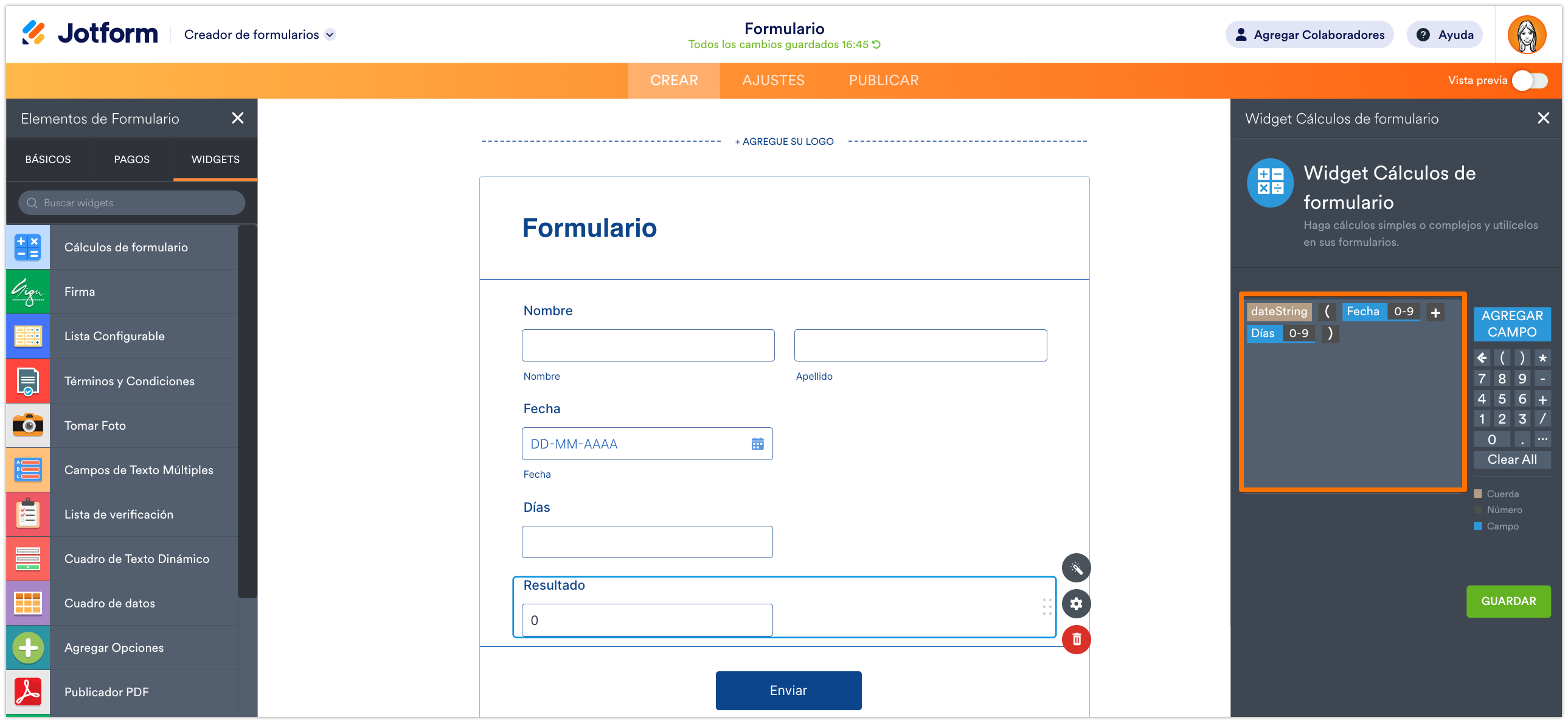
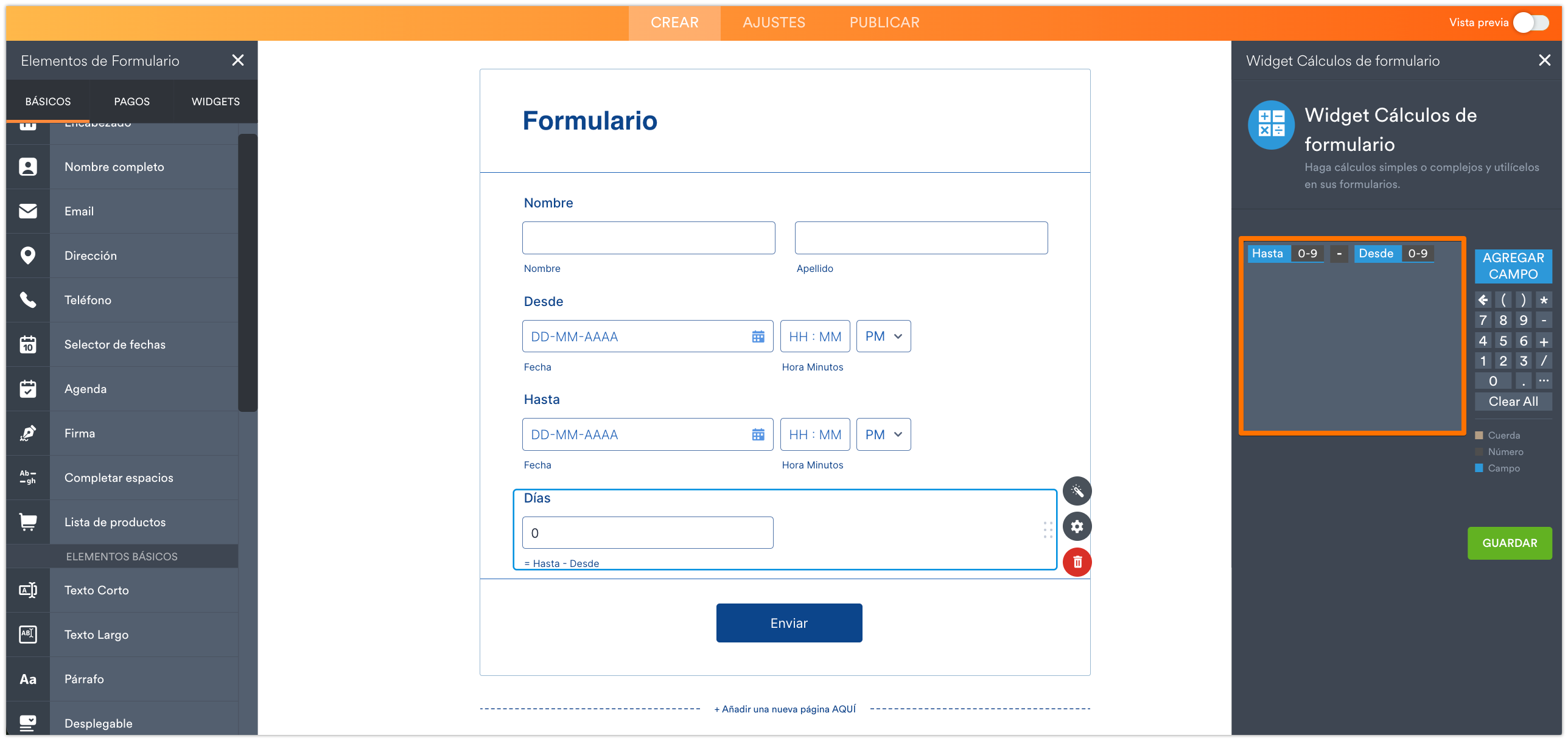
Enviar Comentario:
1 Comentario:
Hace más de un año
Buenas tardes estimados,
Tomo contacto con ustedes para consultar como obtener las horas efectivas trabajadas teniendo como datos la hora de inicio y termino de un trabajo.
Ej: hora inicio 7:00
hora de termino 17:00
Horas efectivas trabajadas: ¿?
Desde ya muchas gracias!